

Por Adela D. Louie, Última atualização: January 14, 2023
Muitos usuários reclamam O aplicativo de filmes e TV do Windows 10 não está funcionando depois de terem atualizado seus computadores. E por causa disso, muitas pessoas ficaram realmente chateadas porque não podem assistir seus filmes ou programas de TV favoritos no Windows 10. Então, se você tem o mesmo problema, então este blog é definitivamente para você.
Com base no site da Microsoft, a maioria dos DRM ou Gerenciamento de Direitos Digitais é executado em um formato de arquivo específico, como M4V, MP4, MOV, M2TS, AVI, 3GP, 3G2, ASF e WMV. É por isso que muitas pessoas dizem que você precisa converter seus vídeos para esse formato se quiser visualizá-los usando seu PC com Windows 10. No entanto, se o problema ocorrer em seu aplicativo de filmes e TV, esse será um cenário diferente.
É por isso que, neste post, mostraremos algumas maneiras de corrigir o problema em que seus filmes e aplicativos de TV do Windows 10 não funcionam. Através das soluções que lhe daremos abaixo, garantiremos que você possa assistir seus filmes e programas de TV favoritos em seu computador rapidamente.
Parte 1. Como corrigir quando o aplicativo de filmes e TV do Windows 10 não está funcionando corretamente.Parte 2. Conclusão
Agora, se a conversão de seus vídeos para o formato de arquivo necessário não resolver o problema, como mencionamos acima, aqui estão algumas ótimas soluções que você pode corrigir quando o aplicativo de TV e filmes do Windows 10 não estiver funcionando.
A primeira coisa que você precisa fazer é verificar as configurações do seu computador. Aqui, você precisa verificar se possui as configurações corretas para seu idioma, hora, data e região, se estiverem configuradas corretamente.
Passo 1: No seu PC com Windows 10, vá em frente e navegue até suas Configurações.
Passo 2: A partir daí, clique na opção Hora e idioma.
Etapa 3: nessa página, basta verificar a hora, o idioma, a data e a região se estiverem configurados corretamente.
Todo computador vem com um Arquivo temporário e pasta que pode encher no seu PC. E por causa disso, esses arquivos temporários podem ser a razão pela qual existem algumas falhas em seus filmes e aplicativos de TV que podem resultar no fato de você não conseguir assistir a nenhum de seus vídeos e programas de TV usando o aplicativo que você possui.
Portanto, a melhor coisa que você pode fazer aqui é excluir esses arquivos e pastas temporários do seu computador com Windows 10. E para que você faça isso, aqui estão os passos que você deve seguir.
Etapa 1: no seu computador Windows 10, vá em frente e pressione as teclas Windows + R ao mesmo tempo para iniciar a caixa Executar.
Passo 2: E no campo em branco, basta digitar lá, “Temp” e depois pressionar o botão Enter.
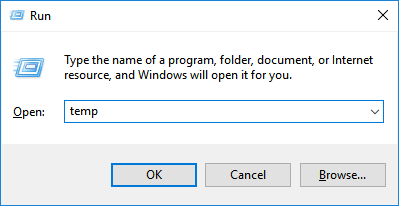
Passo 3: Na próxima janela, vá em frente e selecione todos os arquivos que você vê na tela para você escolher todos eles. Ou você pode simplesmente pressionar as teclas Ctrl + A ao mesmo tempo. Em seguida, pressione o botão Excluir do teclado ou clique em Excluir na tela. Isso excluirá todos os arquivos temporários que você possui em seu computador.
Também há casos em que a causa do problema de por que seus filmes e aplicativos de TV do Windows 10 não funcionam é devido a problemas de Internet. Seu computador pode ter algumas dificuldades em ter uma conexão estável com sua internet. Então, com isso, a melhor coisa que você precisa fazer é redefinir sua opção de internet. E para fazer isso, aqui está o que você precisa fazer.
Etapa 1: vá em frente e inicie o Internet Explorer no seu computador.
Passo 2: E, em seguida, clique em Ferramentas e escolha as opções da Internet a partir daí.
Passo 3: E então, vá em frente e clique na categoria Avançado e depois clique em Redefinir.
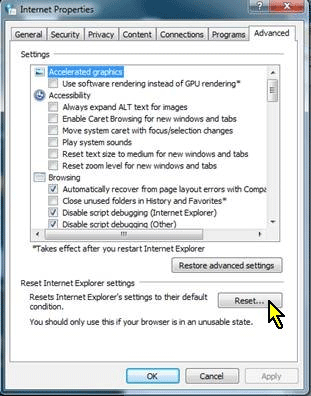
Etapa 4: Em seguida, na página Redefinir o Internet Explorer, vá em frente e clique no botão Redefinir.
E depois de concluir todas essas etapas, vá em frente e veja se seus filmes e aplicativo de TV agora estão funcionando no seu computador.
Outra maneira de corrigir esse problema é fazer uma restauração em sua biblioteca do Windows. E para que você faça isso, aqui estão os passos simples que você deve seguir.
Etapa 1: inicie as bibliotecas no seu PC com Windows 10.
Passo 2: E, em seguida, escolha as Bibliotecas localizadas no lado esquerdo da tela. Caso não consiga localizar a pasta Bibliotecas, basta ir em frente e habilitar a opção Mostrar todas as pastas para que você veja todas as pastas disponíveis na tela.
Passo 3: Em seguida, vá em frente e clique com o botão direito do mouse na opção Bibliotecas e clique em Restaurar bibliotecas padrão na caixa do menu pop-up na tela.
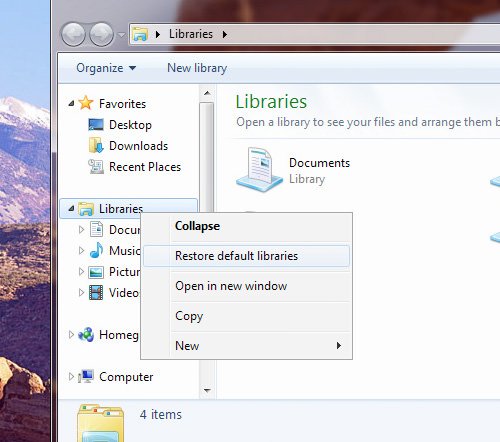
NOTA: Você não precisa se preocupar com nada nesse processo, pois isso não prejudicará nenhum dos seus dados da pasta da sua Biblioteca.
Se nenhuma das soluções funcionou para você resolver o problema, resta apenas uma coisa a fazer. E isso é desinstalar seu aplicativo de filmes e TV e, em seguida, instalá-los novamente. E para você começar a fazer isso, aqui estão os passos que você precisa seguir.
Etapa 1: vá em frente e pressione o botão Windows e, em seguida, digite o Windows Powershell a partir daí.
Passo 2: Em seguida, vá em frente e clique com o botão direito do mouse em seu administrador e execute-o.
Passo 3: A partir daí, vá em frente e digite no Powershell o seguinte para você desinstalar seus filmes e aplicativo de TV. “pacote get-appx *MicrosoftZuneVideo* | pacote remove-appx”
Etapa 4: Quando terminar de desinstalar o aplicativo de filmes e TV no Windows 10, vá em frente e reinstale-os baixando-os da Microsoft App Store.
As pessoas também leramComo faço para transferir fotos do iPhone para o PC Windows 10Como transferir arquivos do PC com Windows para o iPhone sem o iTunes
Todos esperamos que todas as soluções que incluímos acima possam ajudá-lo com o problema que você está tendo em que seu O aplicativo de filmes e TV do Windows 10 não está funcionando pode ser resolvido. Se não puder ser resolvido, você pode optar por redefinir seu computador, então como restaurar arquivos após a redefinição?Clique neste artigo para ver em detalhes. E se você tiver alguma dúvida ou sugestão, não hesite em deixar comentários abaixo.
Deixe um comentário
Comentário
Transferência telefônica
Transfira dados do iPhone, Android, iOS e Computador para qualquer lugar sem qualquer perda com o FoneDog Phone Transfer. Como foto, mensagens, contatos, música, etc.
Download grátisArtigos Quentes
/
INTERESSANTEMAÇANTE
/
SIMPLESDIFÍCIL
Obrigada! Aqui estão suas escolhas:
Excelente
Classificação: 4.8 / 5 (com base em 69 classificações)